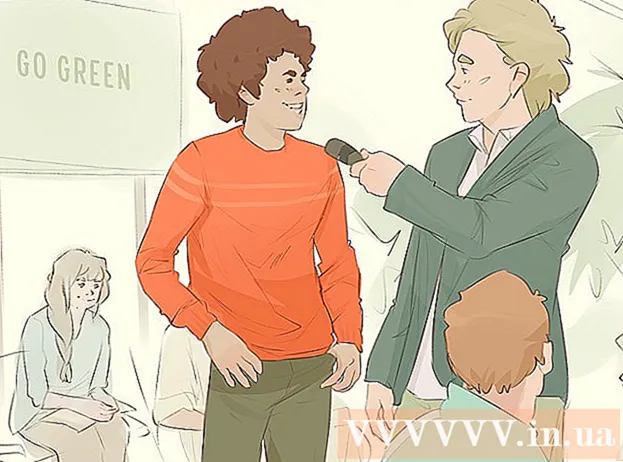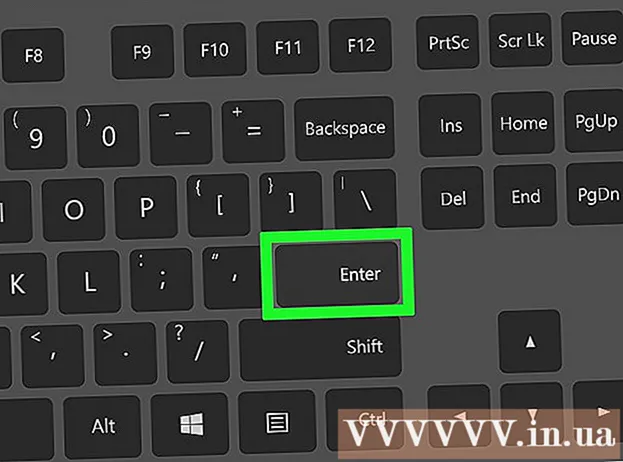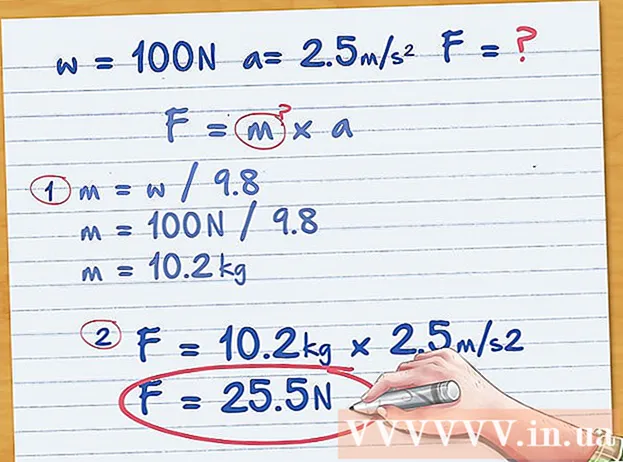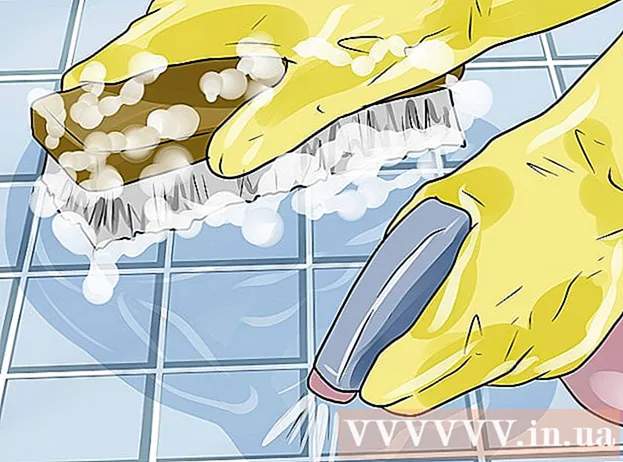Autorius:
Lewis Jackson
Kūrybos Data:
12 Gegužė 2021
Atnaujinimo Data:
1 Liepos Mėn 2024

Turinys
Šis „wikiHow“ moko jus įvairiais būdais pridėti komentarus prie „Microsoft Word“ dokumentų.
Žingsniai
1 metodas iš 4: dešiniuoju pelės mygtuku spustelėkite antraštę
Dukart spustelėkite norimą redaguoti „Word“ dokumentą. Dokumentas atidaromas „Microsoft Word“.

Spustelėkite ir vilkite pelės žymeklį ant teksto. Tekstas užsidegs. Pažymėkite viską, ką norite palikti komentarą (pvz., Pilnus sakinius ar pastraipas).
Dešiniuoju pelės mygtuku arba dviem pirštais spustelėkite norėdami pasirinkti tekstą. Pasirodys išskleidžiamasis meniu.
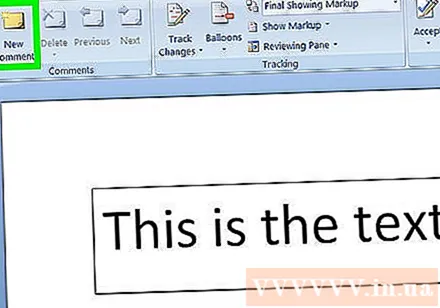
Spustelėkite Naujas komentaras (Naujas komentaras) dešiniuoju pelės mygtuku spustelėkite meniu apačioje.
Įveskite savo komentarą. Legenda pasirodys dešinėje „Microsoft Word“ lango pusėje.

Spustelėkite bet kurioje dokumento vietoje. Antraštė bus pridėta vietoje, ir jūs galite toliau pridėti komentarų kitoje skiltyje.- Prieš uždarydami dokumentą, turite jį išsaugoti, kitaip antraštė bus prarasta.
2 metodas iš 4: pridėkite antraštę naudodami „Stebėti pakeitimus“
Dukart spustelėkite norimą redaguoti „Word“ dokumentą. Dokumentas atidaromas „Microsoft Word“.
Spustelėkite kortelę Apžvalga (Apžvalga). Žyma yra dokumento viršaus mėlynoje dalyje. Atidaromas naujas su dokumentų redagavimu susijusių parinkčių rinkinys.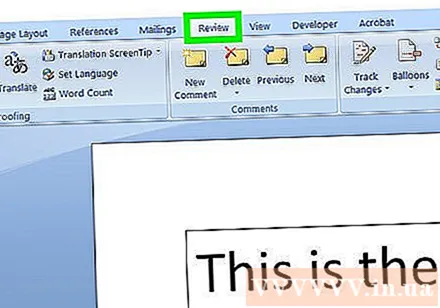
Spustelėkite Kurso pakeitimai (Kurso pakeitimai). Ši funkcija yra „Word“ puslapio viršuje, netoli ekrano centro. Kai spustelėsite, bus įjungta „Microsoft Word“ funkcija „Stebėti pakeitimus“.
Spustelėkite šalia jo esantį išskleidžiamąjį meniu Kurso pakeitimai. Bus rodomos šios redagavimo parinktys: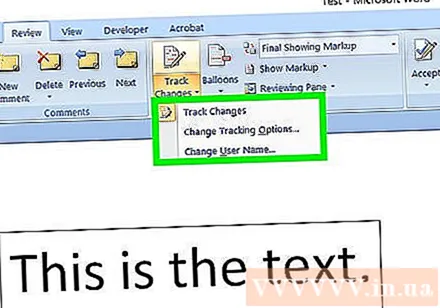
- Paprastas žymėjimas - Pažymėkite paprasčiausiai nubrėždami raudoną vertikalų brūkšnį kairėje bet kurio pridėto ar ištrinto teksto (kiti pakeitimai nerodomi).
- Visi žymėjimai - Pažymėkite visus pakeitimus, kuriuos atlikote savo dokumente, raudonu tekstu ir antraštės laukeliu kairėje puslapio pusėje.
- Jokio žymėjimo Parodykite pakeitimus šalia originalaus dokumento, bet neišryškinkite raudonu tekstu ar figūrine išnaša.
- Originalas - Nerodykite savo pakeitimų, rodykite tik originalą.
Spustelėkite Visi žymėjimai. Ši parinktis leidžia palikti komentarus kitiems vartotojams, kad jie pamatytų, ar reikia.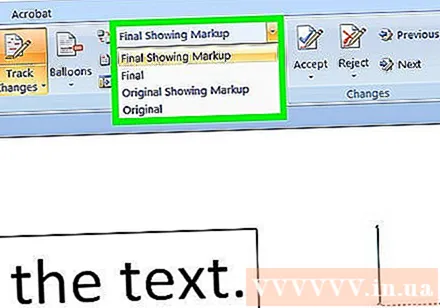
Spustelėkite ir vilkite pelės žymeklį ant teksto. Tekstas užsidegs. Pažymėkite viską, ką norite palikti komentarą (pvz., Pilnus sakinius ar pastraipas).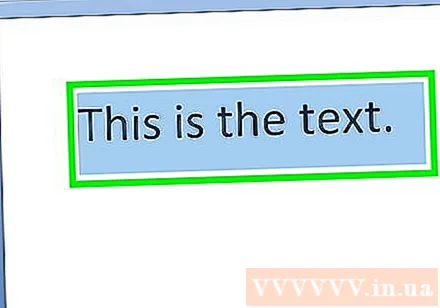
Spustelėkite mygtuką Naujas komentaras netoli „Review“ įrankių juostos vidurio „Word“ lango viršuje.
Įveskite savo komentarą. Legenda pasirodys dešinėje „Microsoft Word“ lango pusėje.
Spustelėkite bet kurioje dokumento vietoje. Antraštė bus pridėta vietoje, ir jūs galite toliau pridėti komentarų kitoje skiltyje.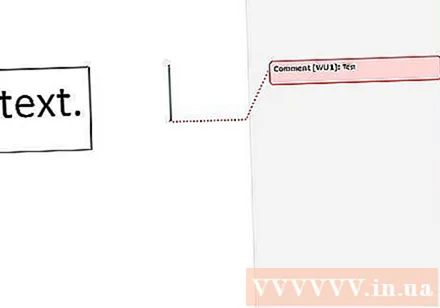
- Prieš uždarydami dokumentą, turite jį išsaugoti, kitaip antraštė bus prarasta.
3 metodas iš 4: pridėkite ranka rašytas anotacijas
Dukart spustelėkite norimą redaguoti „Word“ dokumentą. Dokumentas atidaromas „Microsoft Word“.
Spustelėkite kortelę Apžvalga (Apžvalga). Žyma yra dokumento viršaus mėlynoje dalyje. Atidaromas naujas su dokumentų redagavimu susijusių parinkčių rinkinys.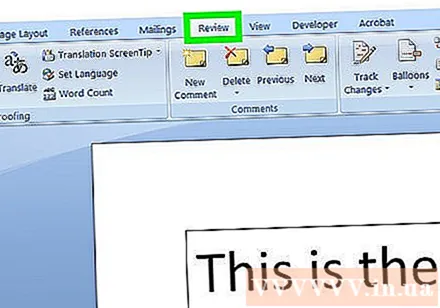
Spustelėkite Kurso pakeitimai. Ši funkcija yra „Word“ puslapio viršuje, netoli ekrano centro. Kai spustelėsite, bus įjungta „Microsoft Word“ funkcija „Stebėti pakeitimus“.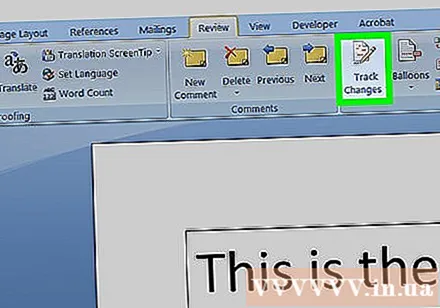
Spustelėkite šalia jo esantį išskleidžiamąjį meniu Kurso pakeitimai. Bus rodomos šios redagavimo parinktys:
- Paprastas žymėjimas - Nukreipkite raudonas vertikalias linijas kairėje bet kurio pridėto ar pašalinto teksto (kiti pakeitimai nerodomi).
- Visi žymėjimai - Pažymėkite visus pakeitimus, kuriuos atlikote savo dokumente, raudonu tekstu ir antraštės laukeliu kairėje puslapio pusėje.
- Jokio žymėjimo Parodykite pakeitimus šalia originalaus dokumento, bet neišryškinkite raudonu tekstu ar figūrine išnaša.
- Originalas - Nerodykite savo pakeitimų, rodykite tik originalą.
Spustelėkite Visi žymėjimai. Ši parinktis leidžia palikti komentarus kitiems vartotojams, kad jie pamatytų, ar reikia.
Spustelėkite Rašalo komentaras (Komentaras) viršutiniame dešiniajame kampe „Komentarai“ viršuje esančioje įrankių juostoje.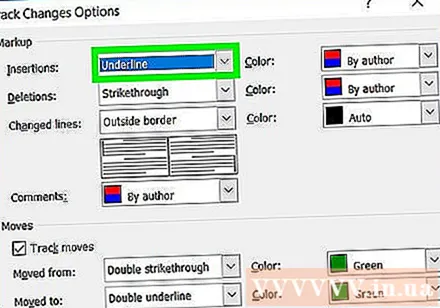
Puslapio dešinėje esančiame laukelyje įveskite savo antraštę.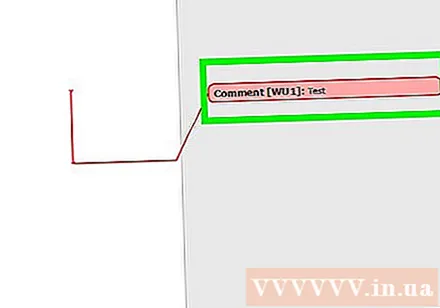
- Jei jūsų kompiuteryje nėra jutiklinio ekrano, galite spustelėti ir vilkti, kad pieštumėte.
- Paskelbus komentarą, rėmelyje esančios horizontalios linijos išnyksta.
Spustelėkite arba spustelėkite bet kurioje dokumento vietoje. Antraštė bus pridėta vietoje, ir jūs galite toliau pridėti komentarų kitoje skiltyje.
- Prieš uždarydami dokumentą, turite jį išsaugoti, kitaip antraštė bus prarasta.
4 metodas iš 4: atsakykite į komentarą
Dukart spustelėkite redaguotą „Word“ dokumentą. Dokumentas atidaromas „Microsoft Word“.
Užveskite pelės žymeklį ant antraštės. Po komentaru pasirodys kelios parinktys.
Spustelėkite Atsakyti (Atsakyti). Pasirinkimas yra kairėje išorėje, tiesiai po pasirinktu antraščiu.
Įveskite savo atsiliepimą. Jūsų komentaras bus įtrauktas žemiau pirminio komentaro.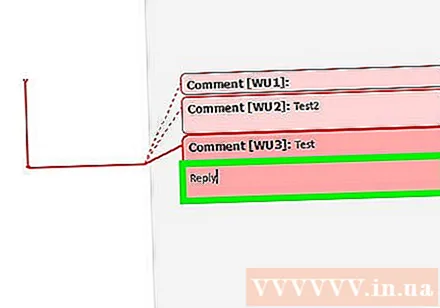
Spustelėkite bet kurioje dokumento vietoje. Jūsų atsakymai į komentarus bus pridėti prie dokumento. skelbimas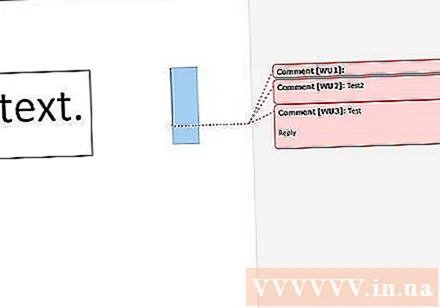
Patarimas
- Galite spustelėti Išspręsti (Atsiskaitymas) žemiau esančiame antraštėje, kad pašalintumėte komentarą iš dešinės pusės redagavimo srities.